Bumuo ng Word to PDF Converter Online gamit ang Ruby Cloud SDK. Magsagawa ng DOCX sa PDF o DOC sa PDF online

Paano i-convert ang docx sa pdf - Nangungunang salita sa pdf converter
Pangkalahatang-ideya
Ang DOCX ay isang kilalang format para sa mga dokumento ng Microsoft Word at ipinakilala sa Microsoft Word 2007. Ang Docx ay batay sa bukas na XML at ang mga file ng Docx ay mabubuksan gamit ang Word 2007. Habang, ang PDF ay isang Portable Document Format para sa kumakatawan sa mga dokumento. Ito ay isang maraming nalalaman na format ng file na binuo ng Adobe Systems at maaaring magkaroon ng anumang bilang ng mga font at larawan. Nagbibigay ito ng madali, maaasahang paraan upang lumikha, magpakita ng mga file ng dokumento at maglipat ng output na handa sa printer.
Gusto mo bang mag-convert ng DOCX file sa isang PDF file? Maraming mga application sa pagpoproseso ng dokumento ng salita ang nagbibigay ng mga kakayahan na i-convert ang Word sa Pdf file format. Ngunit ang buong prosesong ito ay nangangailangan ng pagsisikap na mag-install ng isang application pati na rin ang gastos sa paglilisensya. Ngunit bakit babayaran ang buong paglilisensya ng produkto kung kailangan mo lang magsagawa ng isang solong operasyon. Higit pa rito, ang mga pagpapatakbo ng maramihang conversion ay hindi maaaring gawin gamit ang naturang software na available sa merkado. Sa lahat ng ganoong sitwasyon, kumikilos ang Aspose.Words Cloud API upang magsagawa ng madali at mabilis na pagproseso ng format ng file.
Ang Aspose.Words DOCX to PDF Converter app ay agad na nagko-convert ng iyong mga DOCX file sa PDF format sa tulong ng open-source na Ruby SDK. Ang mga SDK at tool na ito ay pinapanatili ng mga developer sa Aspose.Words at nagbibigay ng pinakamadaling paraan upang isama ang Aspose.Words Cloud API sa iyong application. Madali mong mako-convert ang iyong mga DOCX file sa PDF file gamit ang libreng Ruby SDK tool na ito. Tinutulungan ka ng Aspose.Words na i-convert agad ang Mga Dokumento ng DOCX sa mga PDF na may mataas na katapatan. Gamit ang Aspose Cloud REST API posible na magsagawa ng advanced na pagpoproseso ng format ng file. Bukod dito, mahahanap mo ang nabuong halimbawa ng snippet ng cURL code na handa nang gamitin sa ibaba ng pahinang ito.
Sinusuportahan ng Aspose ang maraming opsyon para sa pagsasama ng pag-automate ng dokumento sa mga application ng ilang platform at programming language. Sa artikulong ito, tatalakayin natin nang detalyado ang mga sumusunod na paksa. Mag-explore Tayo.
- DOC to PDF Conversion API
- Paano i-install ang Aspose.Words Ruby SDK?
- Aspose.Cloud Account Subscription Ipinaliwanag
- Word to PDF Converter sa Ruby
- Word to PDF gamit ang cURL Commands
DOC to PDF Conversion API
Nagbibigay-daan sa iyo ang Aspose.Words document converter na i-convert ang iyong mga file mula sa DOCX patungong PDF sa mataas na kalidad. Sinusuportahan ng Aspose.Words Cloud API ang maraming iba’t ibang format ng file tulad ng DOC, DOCX, DOCM, DOTX, RTF, ODT, OTT at marami pa. Ito ay isang kapana-panabik na solusyon upang lumikha, manipulahin at baguhin ang nangungunang mga format ng dokumento ng Word gamit ang teknolohiya ng pagpapalit. Mabilis kang makakakuha ng napakatumpak na resulta ng conversion.
Sa tulong ng API na ito, maaari kaming magsagawa ng Word sa PDF gayundin ang mga pagpapatakbo ng conversion sa iba pang mga format nang hindi gumagamit ng MS Office automation o anumang iba pang dependency. Upang mapadali ang aming mga customer, ang mga partikular na programming language SDK ay binuo para ma-access mo ang API sa loob mismo ng iyong application code. Sa artikulong ito, ang aming diin ay sa Aspose.Words Cloud SDK para kay Ruby sa pamamagitan ng pagpapagana sa mga developer ng Ruby na ipatupad ang mga kakayahan sa pagpoproseso ng Word document sa mga application ng Ruby nang mabilis at madali, na walang paunang gastos.
Paano i-install ang Aspose.Words Ruby SDK?
Upang magamit ang Ruby SDK para sa pakikipag-ugnayan sa Aspose.Words Cloud REST API, kailangan muna naming i-install ito sa aming system. Ang Ruby SDK ay magagamit upang i-download nang walang paunang gastos bilang RubyGem (inirerekomenda) at mula sa GitHub. Kapag na-configure mo na ang runtime ng Ruby, mangyaring isagawa ang sumusunod na command sa terminal upang maisagawa ang mabilis at madaling pag-install sa isang Ruby application para sa word docx to pdf converter.
gem 'aspose_words_cloud', '~> 22.3'
# or install directly
gem install aspose_words_cloud
Ngunit bago ka magpatuloy sa pag-install ng Aspose.Words Cloud SDK para sa Ruby 2.6 o mas bago, kailangan mong i-install ang mga sumusunod na dependency package sa iyong system.
# Following are the runtime dependencies to setup aspose_words_cloud
faraday 1.4.3 >= 1.4.1
marcel 1.0.1 >= 1.0.0
multipart-parser 0.1.1 >= 0.1.1
# Development dependencies is
minitest 5.14.4 ~> 5.11, >= 5.11.3
Sinusuportahan ng SDK para sa Ruby na ito ang higit sa 20 mga format na nauugnay sa dokumento na may ganap na access sa pagbasa at pagsulat. Para sa higit pang mga detalye, pakibisita ang aspose cloud website ng dokumentasyon.
Aspose.Cloud Account Subscription Ipinaliwanag
Pagkatapos i-install ang lahat ng dependency package ng Ruby environment, ang susunod na hakbang ay ang pagkuha ng mga detalye ng ClientID at ClientSecret para tumawag sa Aspose.Words cloud API para sa Doc to Pdf conversion. Mayroong dalawang opsyon upang direktang gamitin ang REST API sa pamamagitan ng ilang rest client tulad ng cURL o paggamit ng mga cloud SDK. Kaya, ang unang hakbang ay gumawa ng account sa pamamagitan ng pag-navigate sa Aspose.Cloud dashboard. Kung mayroon kang Google o Microsoft account pagkatapos ay i-click lamang ang Google o Microsoft button upang Mag-sign Up. Kung hindi, i-click ang link na Mag-sign Up upang lumikha ng bagong account sa pamamagitan ng pagbibigay ng kinakailangang impormasyon.
Pagkatapos mag-sign in sa cloud space dashboard at i-click ang tab na Mga Application sa kaliwang sidebar. Ngayon mag-scroll pababa, i-click ang pindutang Lumikha ng Bagong Application tulad ng ipinapakita sa larawan sa ibaba.
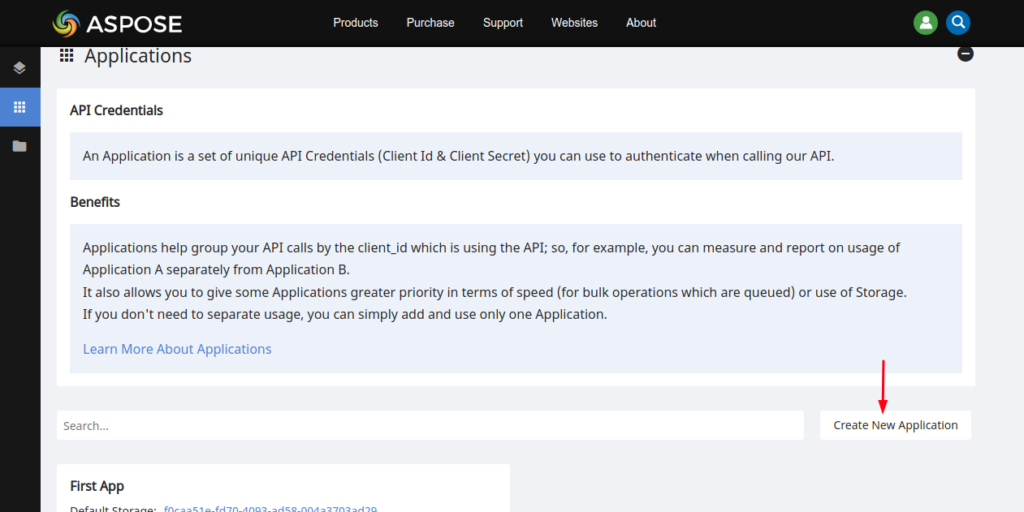
Lumikha ngayon ng iyong bagong application sa pamamagitan ng pagpili sa iyong default na storage tulad ng ipinapakita sa larawan sa ibaba. Maaari mo ring i-configure ang third-party na storage upang i-upload ang iyong mga file ng data sa pamamagitan ng pagsunod sa how to configure 3rd party cloud storage na gabay.
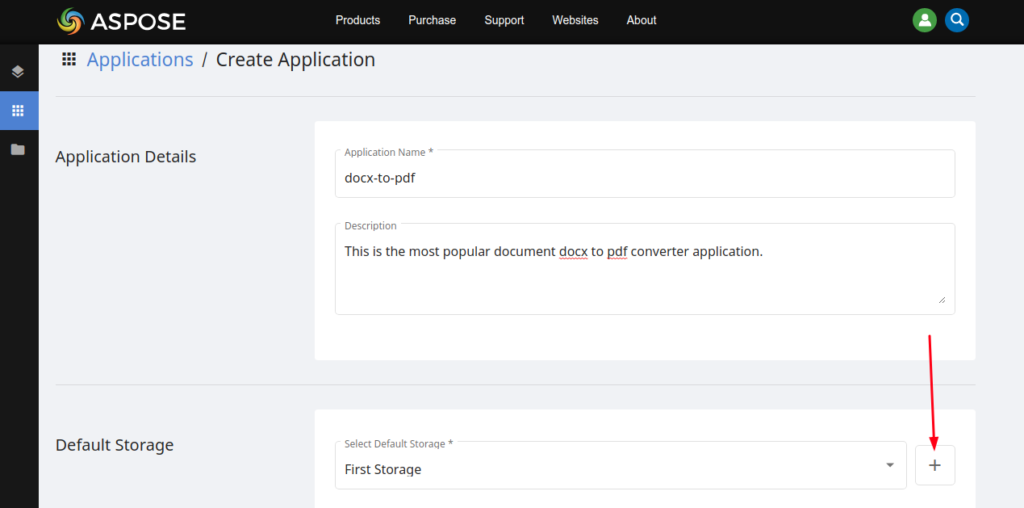
Ngayon, mag-scroll pababa patungo sa seksyong Mga Kredensyal ng Kliyente upang kopyahin ang Client Id at Lihim ng Kliyente tulad ng ipinapakita sa larawan sa ibaba.

Gagamitin ang Mga Kredensyal ng Kliyente na ito para gumawa ng mga API Call sa Aspose.Words cloud API para sa DOCX sa PDF converter. Susunod, makikita natin kung paano i-convert ang Word sa PDF sa pamamagitan ng paggamit ng Aspose.Words cloud SDK para kay Ruby.
Word to PDF Converter sa Ruby
Sundin ang mga tagubilin na ibinigay sa ibaba upang maisagawa ang mga MS Word file DOCX sa PDF na conversion gamit ang Ruby SDK para sa ruby on rails application.
- Ang unang hakbang ay gumawa ng mga ruby variable na may hawak na ClientID at ClientSecret na kinopya mula sa aspose cloud dashboard.
- Sa pangalawa, gumawa ng AsposeWordsCloud configuration at ipasa ang ClientID, ClientSecret values.
- Ang ikatlong hakbang ay ang lumikha ng isang halimbawa ng WordsAPI
- Susunod, i-upload ang source DOCX file sa cloud storage gamit ang UploadFileRequest() na paraan
- Ngayon, lumikha ng object ng ConvertDocumentRequest() na kumukuha ng input na pangalan ng DOCX, ang resultang format bilang mga argumento
- Panghuli, simulan ang DOCX sa PDF na proseso ng conversion gamit ang convertdocument() method.
# I-load ang hiyas, mangyaring pumunta sa https://github.com/aspose-words-cloud/aspose-words-cloud-ruby
require 'aspose_words_cloud'
# Paano i-convert ang Word sa PDF gamit ang program.
# Kumuha ng mga kredensyal ng AppKey at AppSID mula sa https://dashboard.aspose.cloud/applications
@app_client_id = "######-####-####-####-#########"
@app_client_secret = "##########################"
# Iugnay ang mga katangian ng Configuration sa WordsApi
AsposeWordsCloud.configure do |config|
config.client_data['ClientId'] = @app_client_id
config.client_data['ClientSecret'] = @app_client_secret
end
# Lumikha ng isang halimbawa ng WordsApi
@words_api = WordsAPI.new
# Ipasok ang DOCX file
@fileName = "mysample.docx"
# Panghuling format ng file
@format = "pdf"
# I-upload ang orihinal na dokumento sa iyong napiling cloud storage
@words_api.upload_file UploadFileRequest.new(File.new(@fileName, 'rb'), @fileName, nil)
# Tukuyin ang pagsisimula ng mga parameter ng conversion ng dokumento(dokumento, format, out_path, file_name_field_value, storage, fonts_location)
@request = ConvertDocumentRequest.new(File.new(@fileName, 'rb'), @format, nil, nil, nil, nil)
# Simulan ang proseso ng conversion ng DOCX sa PDF
@result = @words_api.convert_document(@request)
puts @result.to_s.inspect
# I-print ang tugon ng resulta sa console
puts("Document successfully converted to pdf")
# Tapusin ang halimbawa ng pag-convert ng dokumento
Bilang resulta ang mysample.pdf ay mase-save sa root ng project folder.
Word to PDF gamit ang cURL Commands
Ngayon, suriin natin kung paano i-convert ang isang dokumento ng salita sa pdf gamit ang cURL. Ang tool ng command line ng cURL ay ginagamit upang ma-access ang mga REST API papunta at mula sa isang server. Dahil ang mga Aspose.Words Cloud API ay binuo ayon sa mga prinsipyo ng REST, kaya magagamit namin ang mga Cloud API na ito upang gawin ang mga pagpapatakbo ng conversion. Upang magsagawa ng conversion, bubuo kami ng JSON Web Token (JWT) batay sa ClientID at ClientSecret na nakuha mula sa Aspose.Cloud dashboard. Paki-execute ang command sa terminal para makabuo ng JWT token tulad ng nasa ibaba.
curl -v "https://api.aspose.cloud/connect/token" \
-X POST \
-d "grant_type=client_credentials&client_id=######-####-####-####-######&client_secret=#########################" \
-H "Content-Type: application/x-www-form-urlencoded" \
-H "Accept: application/json"
Ngayon ay gagamitin namin ang JWT token sa ibaba ng command upang i-convert ang Word sa PDF na format kung saan ang input na DOCX file ay dapat na available sa cloud storage. Pagkatapos ay ipinapakita ng outPath parameter ang lokasyon para sa resultang PDF na dokumento at ang format ay ang format ng resultang pdf file. GetDocumentWithFormat Ang API ay para sa conversion ng dokumento at matagumpay na nai-render ang doc-to-pdf.doc file sa PDF format. Maaari mong tingnan ang naka-save na file na may doc-to-pdf.pdf na pangalan sa cloud storage.
curl -X GET "https://api.aspose.cloud/v4.0/words/test_multi_pages.docx?format=pdf&outPath=doc-to-pdf.pdf" \
-H "accept: application/octet-stream" \
-H "Authorization: <PASTE HERE JWT Token>"
Konklusyon
Sa artikulo sa itaas, ang lahat ng detalyeng nauugnay sa Word to PDF / DOCX to PDF / DOC to PDF ay ipinaliwanag sa sunud-sunod na paraan gamit ang Aspose.Words Cloud SDK para kay Ruby. Ang mga Aspose Cloud SDK ay open-source (na-publish sa ilalim ng lisensya ng MIT) at ang kumpletong code ng Aspose.Words cloud SDK para kay Ruby ay available sa GitHub.
Kung mayroon kang anumang mga tanong, mungkahi o komento tungkol sa pinakamahusay na DOCX to PDF Converter, Huwag mag-atubiling bisitahin ang suporta forum. Maaari mo kaming sundan sa social media Facebook, LinkedIn, at Twitter.
Galugarin
Inirerekomenda din namin ang pagbisita sa mga sumusunod na nauugnay na link: